Instant messaging is al jaren een nietje en het ziet ernaar uit dat deze trend niet zal vertragen. We sturen onmiddellijk tekst-, e-mail- en chatberichten om een boodschap over te brengen. Er zijn meerdere apps ontwikkeld die inspelen op deze trend van directe communicatie. Een van die apps is iMessage van Apple.
Apple heeft iMessage gemaakt om zijn gebruikers in staat te stellen direct te communiceren. iOS-, macOS- en OS X-gebruikers kunnen via het platform direct berichten naar elkaar sturen. Zoals de meeste platforms is iMessage echter niet vrij van fouten.
Soms het iMessage werkt niet op Mac kwestie zou komen. Als je in dit artikel staat, ben je waarschijnlijk geïrriteerd door je iMessage-app omdat deze problemen ondervindt. Je hebt echter geluk. Wij zullen u advies geven over hoe u dit kunt oplossen. Lees verder.
Probleem: iMessage verzendt of bezorgt mijn berichten nietProbleem: iMessage synchroniseert niet tussen iPhone en MacTip: als u problemen ondervindt, maakt u een back-up van iMessages en optimaliseert u uw MacIn Conclusie
Mensen Lees ook 6 manieren om te repareren "iMessage moet zijn ingeschakeld om dit bericht te verzenden" [Opgelost] Stap voor stap oplossen hoe iMessage niet werkt op iPad
Probleem: iMessage verzendt of bezorgt mijn berichten niet
Probeert u een bericht te verzenden op uw Mac-apparaat, maar krijgt u de hele tijd het rode uitroepteken? Dat betekent alleen dat het bericht dat je hebt verzonden niet is afgeleverd. Hieronder enkele oplossingen voor dit probleem.
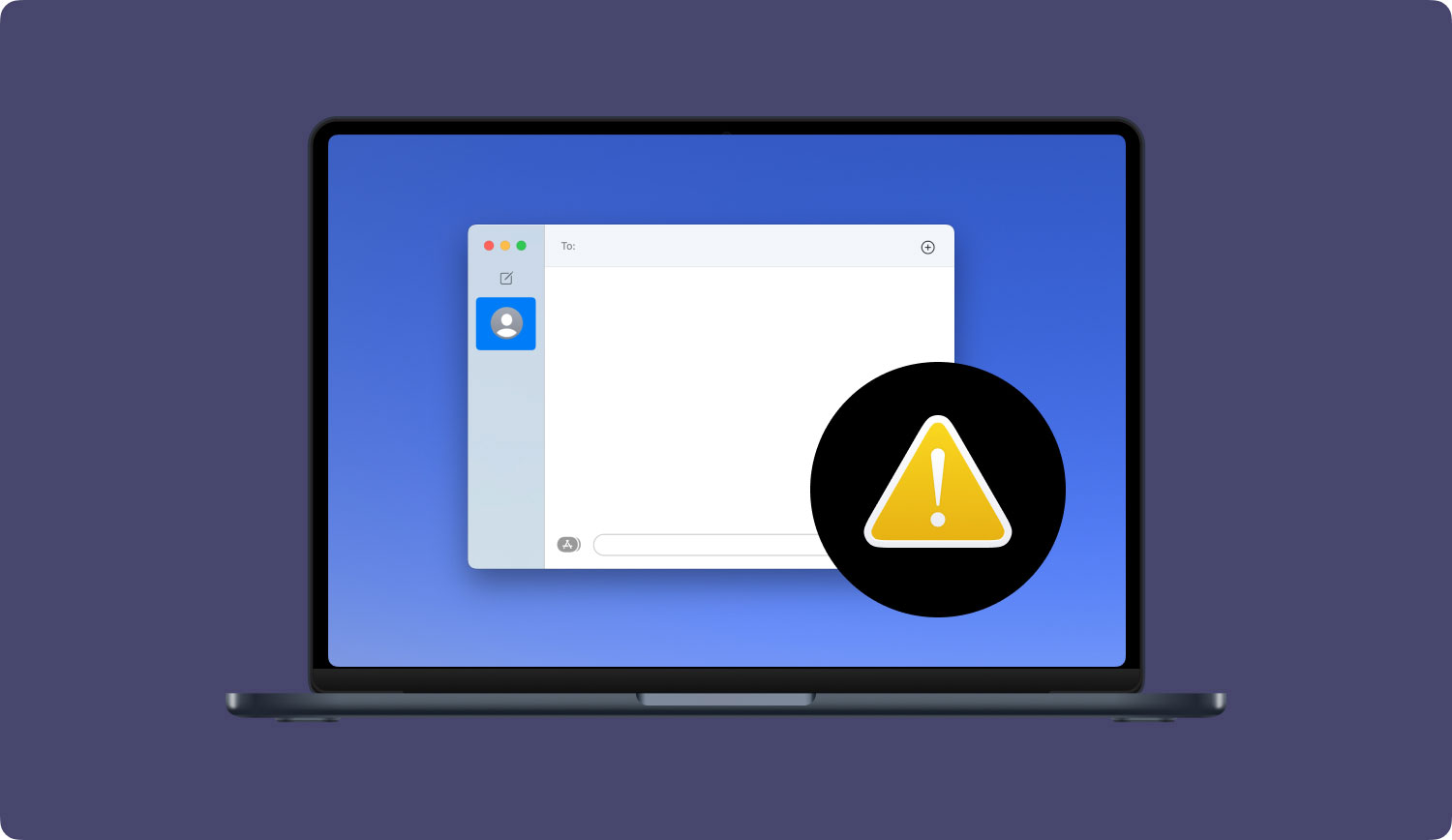
Oplossing 01: geforceerd stoppen en opnieuw opstarten
Het Apple-menu heeft een optie waarmee u een toepassing geforceerd kunt afsluiten. Ga naar dit menu en klik op Berichten. Klik vervolgens op de knop Forceer stop. Zodra de applicatie is gesloten, kunt u deze eenvoudig opnieuw starten.
Oplossing 02: start uw Mac-apparaat opnieuw op
Soms is een simpele herstart van de computer wat je nodig hebt om alles volledig functioneel te maken, inclusief het oplossen van iMessage werkt niet op Mac-probleem. U kunt uw Mac opnieuw opstarten door naar het Apple-menu te gaan en op Opnieuw opstarten te klikken. Zodra dat is voltooid, hoeft u alleen maar te wachten tot uw computer wordt geopend.
Oplossing 03: afmelden en aanmelden
Om u af te melden bij iMessages, gaat u eenvoudig naar Bericht en Voorkeuren in het menu. U kunt eenvoudig de optie vinden om het account af te melden. Zodra dit is voltooid, kunt u zich eenvoudig opnieuw aanmelden bij de applicatie.
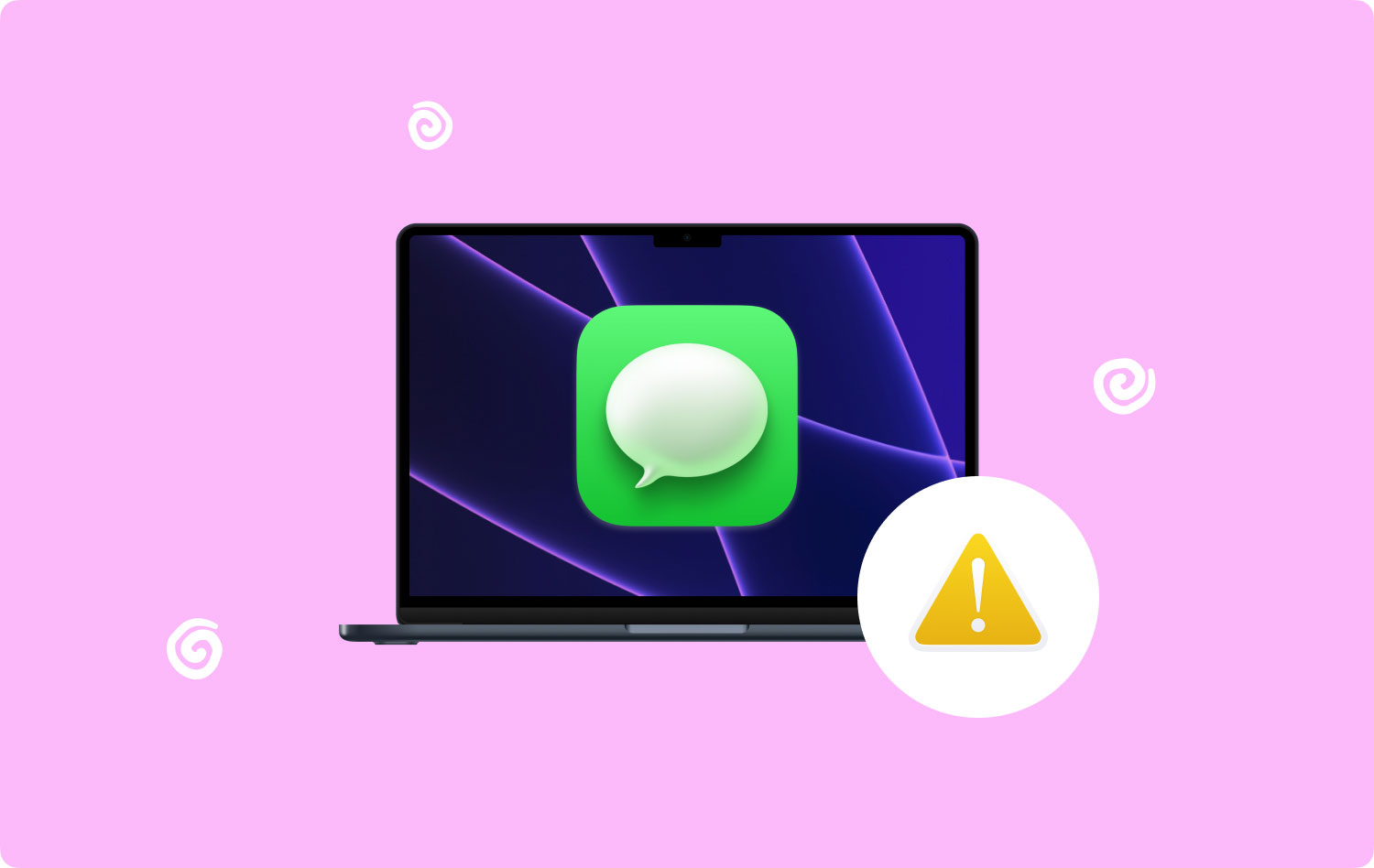
Oplossing 04: schakel uw iMessage-account in
Ga naar Berichten en open Voorkeuren. Ga vervolgens naar Accounts. Selecteer iMessages aan de linkerkant van het scherm. Zorg er nu voor dat het vakje met het label "Dit account inschakelen" is aangevinkt. Als dit niet het geval is, vink dan gewoon het vakje aan.
Oplossing 05: controleer uw internetverbinding
U moet verbinding hebben met internet om iMessage te gebruiken. Dus als u iMessage tegenkomt dat niet werkt op een Mac-probleem, kunt u het beste dubbel controleren of uw Mac-computer daadwerkelijk is verbonden met internet. Als u problemen ondervindt met de verbinding, volgen hier enkele tips om u te helpen bij dit probleem:
- Zorg ervoor dat de vliegtuigmodus is uitgeschakeld.
- Als je je in een openbaar wifi-netwerk bevindt, zorg er dan voor dat je apparaat niet is uitgelogd. Bovendien moet u ervoor zorgen dat ze bepaalde service- of gegevensbeperkingen niet bieden.
- Start het Mac-apparaat opnieuw op.
- Start de router opnieuw op.
- Probeer in plaats van je wifi te gebruiken de internetkabel.
- Gebruik een ander apparaat als hotspot. Maak vervolgens verbinding met die specifieke hotspot die je hebt gemaakt.
Oplossing 06: datum en tijd instellen
Soms knoeien de instellingen voor datum en tijd met applicaties. Om dit op te lossen, gaat u naar het Apple-menu. Ga daarna naar Systeemvoorkeuren en klik op Datum en tijd. Druk vervolgens op Tijdzone. Zorg ervoor dat de optie met het label "Datum en tijd automatisch instellen" is geselecteerd. Als het al als zodanig is ingesteld, deselecteer het dan. Wacht vervolgens minder dan een minuut voordat u het opnieuw activeert. Soms heeft het gewoon een simpel duwtje in de rug nodig.
Oplossing 07: zorg ervoor dat hetzelfde account wordt gebruikt voor zowel iOS- als Mac-apparaten
Gebruik uw Mac-apparaat en ga naar Berichten. Ga in de app naar Voorkeuren en druk op Accounts. Selecteer daarna iMessage. Gebruik vervolgens uw iOS-apparaat. Ga op dit apparaat naar Instellingen en ga vervolgens naar Berichten. Tik vervolgens op Verzenden en ontvangen. Maak ten slotte een vergelijking tussen het iOS- en Mac-account. Zorg ervoor dat de twee hetzelfde zijn.
Oplossing 08: toegang tot sleutelhanger vergrendelen en ontgrendelen
Als de zeven bovenstaande oplossingen het probleem niet oplossen dat iMessage niet werkt op Mac, is er mogelijk een probleem met Keychain. Ga naar Launchpad om dit probleem op te lossen. Zoek en open Sleutelhangertoegang en druk op Bestand. Vergrendel de sleutelhangerlogin en ontgrendel deze daarna. Voer het benodigde wachtwoord in als u hierom wordt gevraagd.
Oplossing 09: controleer de systeemstatuspagina van Apple
Je kunt ook op de systeemstatuspagina van Apple kijken of er een storing is. Wordt er onderhoud gepleegd of is er een storing, dan is er niets mis met je app of met je Mac-apparaat. Dit betekent alleen dat Apple momenteel problemen ondervindt of iets heeft opgelost, daarom zijn hun services niet beschikbaar.
Als geen van de bovenstaande oplossingen werkt, moet u contact opnemen met de ondersteuningseenheid van Apple. Zij zullen uw probleem bekijken en het probleem oplossen met behulp van hun technische kennis en ervaring. Laten we nu verder gaan met een ander probleem dat verband houdt met iMessage dat niet werkt op Mac.
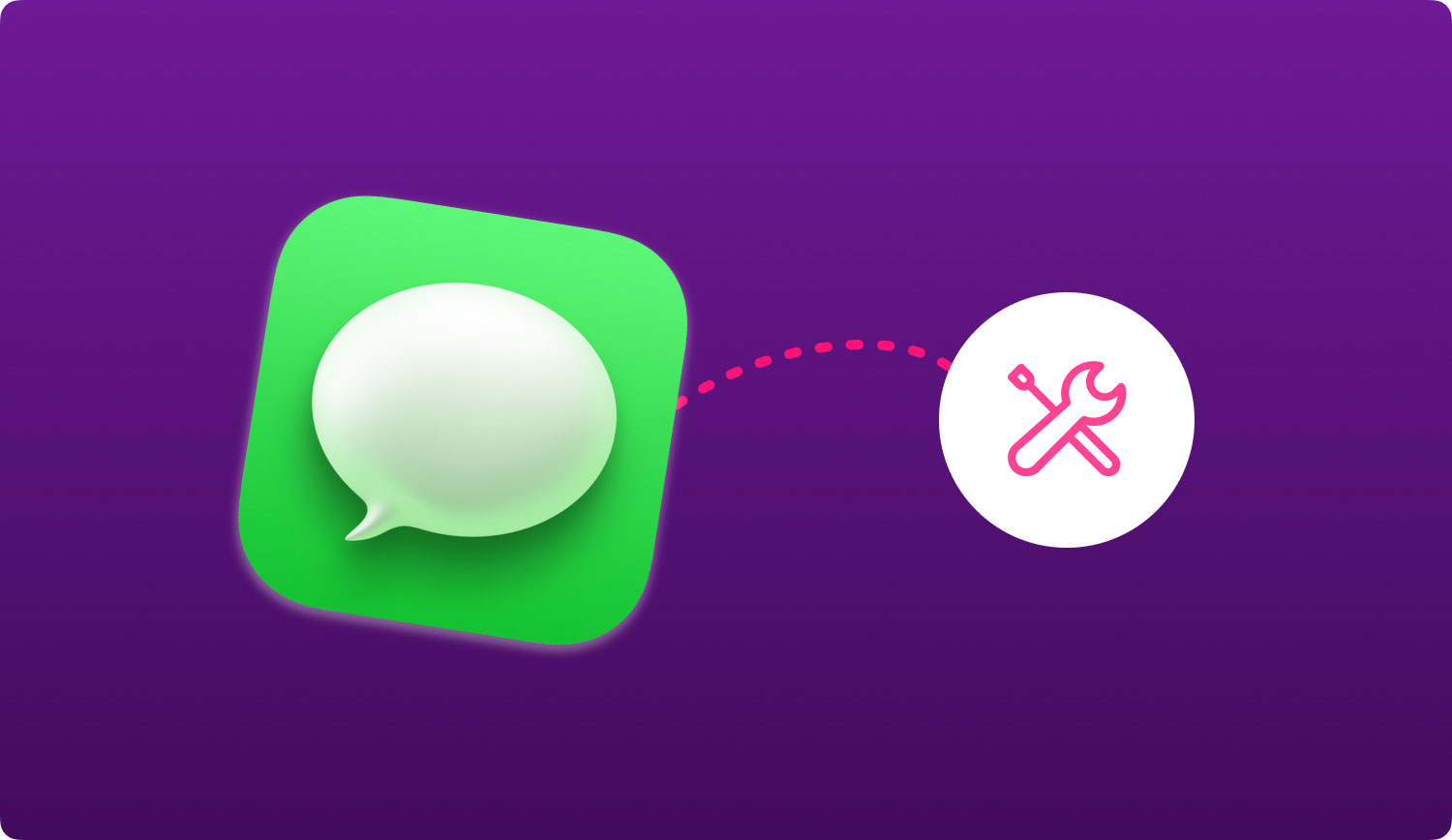
Probleem: iMessage synchroniseert niet tussen iPhone en Mac
Voor een soepele verbinding is het belangrijk om ervoor te zorgen dat uw Mac en iPhone met elkaar worden gesynchroniseerd. Om een uitstekende synchronisatie tussen deze twee apparaten te garanderen, kunt u de onderstaande tips volgen:
- Gebruik uw iOS-apparaat en ga naar Instellingen. Ga dan naar Bericht. Activeer ten slotte de optie met het label iMessage.
- Deactiveer en activeer vervolgens de iMessage-optie op uw apparaat. Op deze manier wordt de connectiviteit tussen apparaten opgefrist.
- Het controleren van de Wi-Fi-verbinding is een eenvoudige manier om ervoor te zorgen dat uw apparaat daadwerkelijk is verbonden met internet.
- Verwijder oude, onbelangrijke threads en berichten binnen iMessage voor betere connectiviteit.
- Druk op de optie "Verzenden en ontvangen" (te vinden in Instellingen> Bericht) met uw iOS-apparaat. Dit maakt synchronisatie tussen uw e-mailadres en telefoonnummer mogelijk.
Tip: als u problemen ondervindt, maakt u een back-up van iMessages en optimaliseert u uw Mac
Als u problemen ondervindt waarbij iMessage niet werkt op een Mac-apparaat, kunt u er het beste een back-up van maken voordat u het laat repareren door het ondersteuningsteam van Apple. Zo raak je geen belangrijke berichten en bijlagen kwijt. Om dit te doen, kunt u gebruiken FoneDog's iOS-gegevensback-up en -herstel gereedschap.
De genoemde software kan een back-up maken van elk type bestand op uw Mac (of elk iOS-apparaat) en het naar de gewenste locatie herstellen. Berichten, contacten, foto's, video's, documenten en andere bestandstypen kunnen direct worden gekopieerd naar een enkel back-upbestand dat u kunt herstellen voor toekomstig gebruik.
U kunt ook gebruik maken van TechyCub Mac Cleaner tool om je Mac sneller te maken. Onnodige bestanden kunnen problemen veroorzaken met uw apps, waardoor ze langzamer gaan werken. Deze tool kan helpen bij het verwijderen van ongewenste gegevens en je Mac weer in uitstekende staat brengen.
Mac Cleaner
Scan uw Mac snel en verwijder gemakkelijk ongewenste bestanden.
Controleer de primaire status van uw Mac, inclusief schijfgebruik, CPU-status, geheugengebruik, enz.
Maak je Mac sneller met simpele klikken.
Download gratis
In Conclusie
iMessage werkt mogelijk niet op uw Mac door geen berichten af te leveren en niet te synchroniseren met uw iPhone. In dit geval kunt u verschillende bovenstaande oplossingen volgen om u met deze problemen te helpen. Als je het Apple-ondersteuningsteam nodig hebt om het probleem met iMessage dat niet werkt op de Mac op te lossen, kun je altijd een back-up van de inhoud maken met behulp van FoneDog's iOS Data Backup & Restore-tool. Eindelijk kunt u gebruiken TechyCub Mac Cleaner software om je Mac te versnellen en onnodige rommel te verwijderen die ervoor kan zorgen dat je applicaties "niet" goed werken.
